إصلاح Google Voice لم نتمكن من إكمال مكالمتك
نشرت: 2022-07-14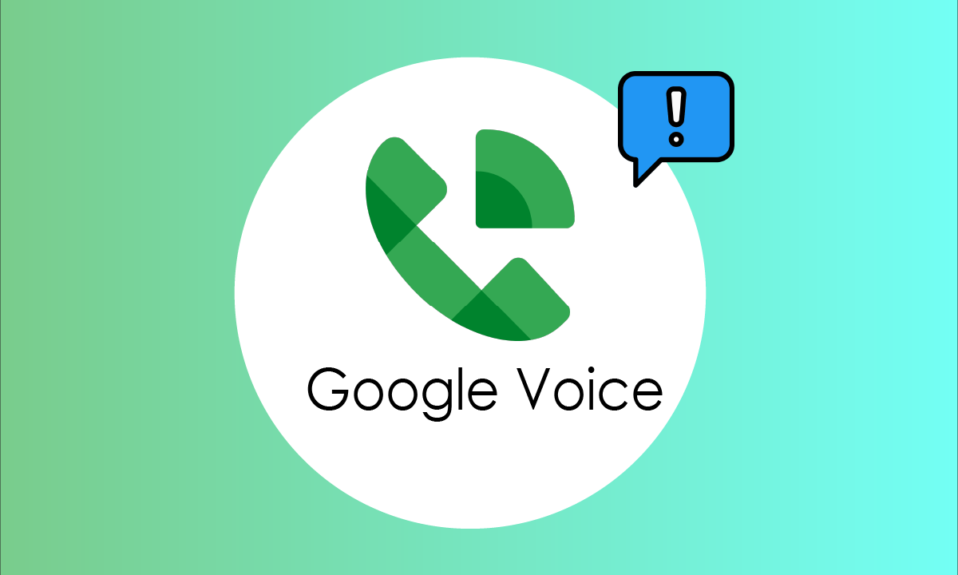
تم إصدار تطبيق Google Voice لأول مرة في مارس 2009 بواسطة شركة Google LLC. يعمل تطبيق Google Voice كخدمة هاتفية ، حيث يزود مستخدمي حساب Google برقم هاتف في الولايات المتحدة. نمت شعبية تطبيق Google Voice في الولايات المتحدة نظرًا لواجهته سهلة المتابعة والاتصال الرائع. على الرغم من شعبيته المتزايدة ، غالبًا ما يواجه المستخدمون العديد من الأخطاء والأخطاء أثناء استخدام التطبيق. أحد هذه الأخطاء هو رسالة مثل Google Voice ، حيث لم نتمكن من إكمال مكالمتك أثناء محاولة الاتصال بمكالمة. اقرأ هذه المقالة لإصلاح تعذر على Google Voice إكمال مشكلة مكالمتك.
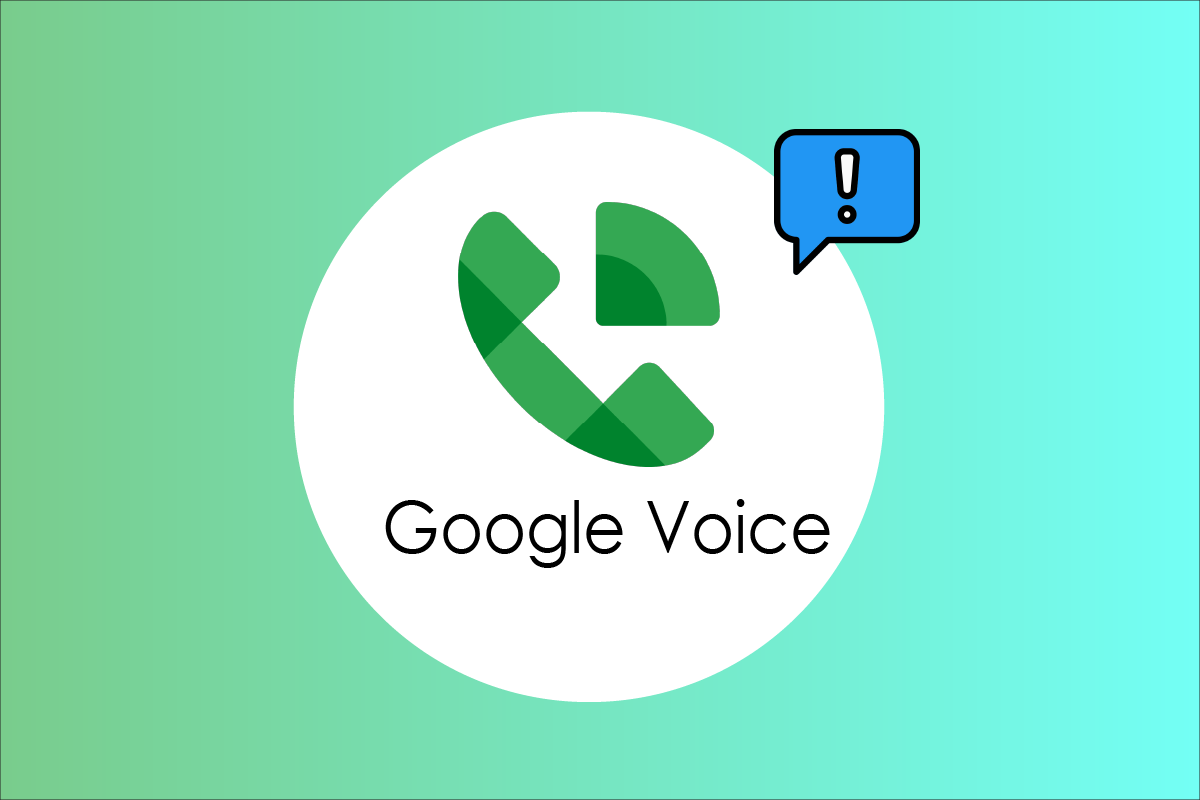
محتويات
- كيفية إصلاح Google Voice لم نتمكن من إكمال مكالمتك
- الطريقة الأولى: طرق استكشاف الأخطاء وإصلاحها الأساسية
- الطريقة الثانية: تحديث تطبيق Google Voice
- الطريقة الثالثة: تغيير إعدادات البيانات
- الطريقة الرابعة: مسح ملفات تعريف الارتباط وذاكرة التخزين المؤقت للتطبيق
- الطريقة الخامسة: إعادة تثبيت تطبيق Google Voice
- الطريقة 6: إعداد Google Voice بشكل صحيح
- الطريقة السابعة: الاتصال بالدعم
- طريقة إضافية: خطوات استكشاف الأخطاء وإصلاحها لمتصفحات الويب
كيفية إصلاح Google Voice لم نتمكن من إكمال مكالمتك
طورت Google LCC تطبيق Google Voice بواجهة متطورة وتجربة مستخدم. ومع ذلك ، في بعض الأحيان قد يواجه المستخدمون مشكلات اتصال معينة أثناء محاولة إجراء مكالمة باستخدام التطبيق. يمكن أن يكون هناك عدة أسباب لهذه المشكلة المدرجة أدناه.
- مشاكل متعلقة باتصال Wi-Fi
- مشاكل متعلقة باتصال بيانات الجوال
- مشاكل مع حساب Google وحساب Google Voice
- مشاكل متعلقة بإعدادات البيانات داخل التطبيق
- مشاكل بسبب ملفات تعريف الارتباط وبيانات ذاكرة التخزين المؤقت
- مشاكل بسبب إصدار التطبيق القديم
- مشاكل بسبب تثبيت التطبيق الخاطئ
- مشاكل عندما تتصل بنفس الرقم بشكل متكرر
- إذا تم حظر حسابك مؤقتًا بسبب المكالمات الجماعية أو الرسائل النصية
سيمنحك الدليل التالي جميع الحلول الممكنة لحل مشكلة عدم تمكن Google Voice من إكمال مشكلة مكالمتك.
ملاحظة: نظرًا لأن الهواتف الذكية لا تحتوي على نفس خيارات الإعدادات ، وأنها تختلف من مصنع لآخر ، لذا تأكد من الإعدادات الصحيحة قبل تغيير أي منها. تمت تجربة هذا الدليل على OnePlus Nord 5G.
الطريقة الأولى: طرق استكشاف الأخطاء وإصلاحها الأساسية
قبل المضي قدمًا ، اتبع هذه الإصلاحات الأساسية لحل المشكلة في أقرب وقت ممكن.
الطريقة 1 أ: تأكد من اتصال شبكة Wi-Fi
يمكن الوصول إلى Google Voice عبر الإنترنت فقط ؛ لذلك ، ستحتاج إلى اتصال ثابت بالإنترنت أو اتصال Wi-Fi. لاستخدام خدمات Google Voice ، يجب عليك التأكد من أن لديك اتصال Wi-Fi نشطًا ومستقرًا. يمكنك اتباع هذه الخطوات للتحقق من اتصال Wi-Fi الخاص بك.
- تأكد من تشغيل موجه Wi-Fi .
- تأكد من توصيل هاتفك المحمول بجهاز توجيه Wi-Fi .
- تأكد من أن موجه Wi-Fi الخاص بك لديه اتصال إنترنت ثابت .

الطريقة 1 ب: تأكد من أن بيانات الجوال الخاصة بك قيد التشغيل وتعمل بشكل جيد
إذا كنت لا تستخدم اتصال Wi-Fi لتطبيق Google Voice ، فلا يزال بإمكانك استخدام بيانات الجوال للوصول إلى الخدمات. ومع ذلك ، عندما لا تكون بيانات الجوال قيد التشغيل ، فقد تحصل على أخطاء مثل تعذر على Google Voice إكمال مكالمتك. يمكنك تجنب هذه المشكلة ببساطة عن طريق تشغيل بيانات هاتفك المحمول. اتبع الخطوات التالية لتشغيل بيانات الجوال على هاتفك.
1. اسحب لأسفل أعلى شريط الإعلام لفتح لوحة الإشعارات على جهازك.
2. اضغط على خيار بيانات الجوال لتشغيله .
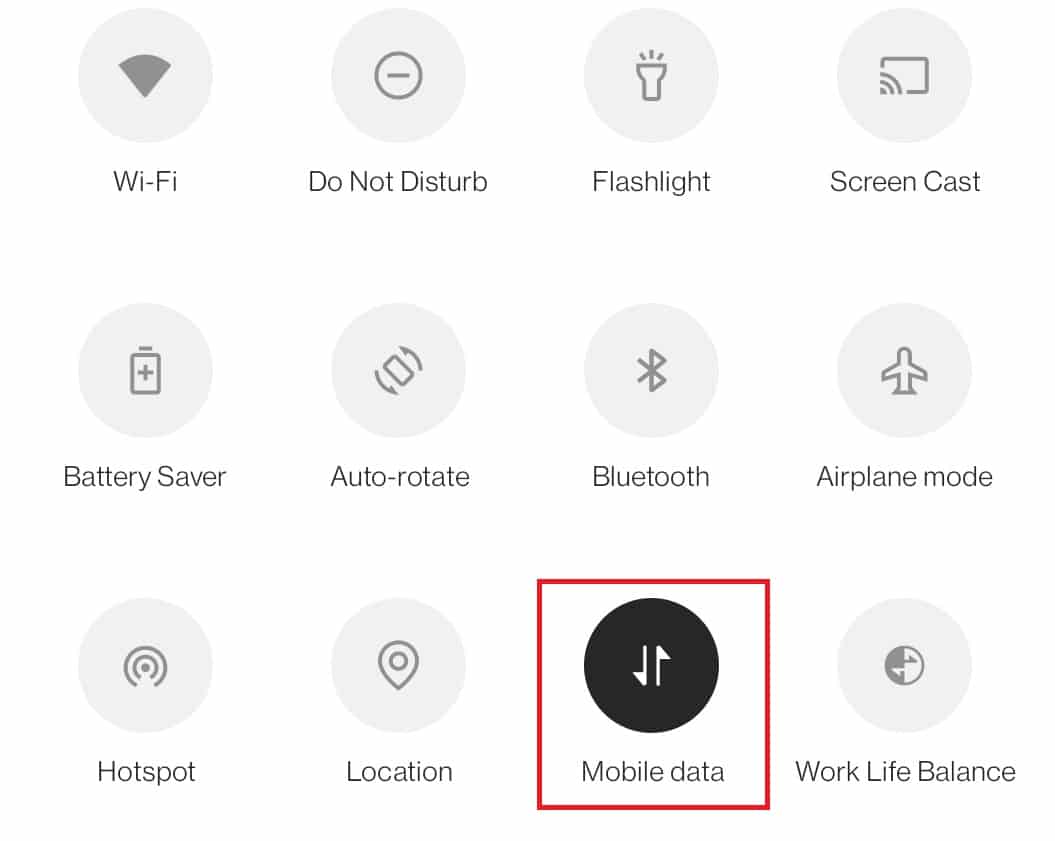
الطريقة الأولى ج: تأكد من أن حساب Google Voice الخاص بك يعمل بشكل جيد
أحد أسباب حصولك على خطأ مثل Google Voice لم نتمكن من إكمال مكالمتك هو وجود مشكلة في حساب Google Voice الخاص بك. يمكنك تجربة الخطوات التالية للتأكد من أن حسابك يعمل بشكل جيد:
- محاولة تسجيل الدخول إلى حساب Google Voice الخاص بك باستخدام متصفح الكمبيوتر المحمول أو الكمبيوتر الشخصي .
- حاول إجراء مكالمة باستخدام Google Voice من واجهة كمبيوتر محمول / كمبيوتر شخصي.
الطريقة 1 د: الفحوصات الأولية الإضافية
- إذا لم تكن قادرًا على إجراء مكالمات ، فتأكد من تسجيل الدخول باستخدام بيانات الاعتماد الصحيحة .
- تحقق مما إذا كان لديك أرصدة اتصال كافية لإجراء مكالمة.
- تأكد أيضًا من تنسيق رقم الهاتف بشكل صحيح ، على سبيل المثال ، أدخل رمز البلد المناسب.
- حاول الاتصال بجهات اتصال أخرى لمعرفة ما إذا كانت المشكلة تكمن في التطبيق أو رقم الاتصال.
- تحقق مما إذا كان Google Voice متاحًا في بلدك . يمكنك معرفة ذلك في صفحة تعليمات Google Voice.
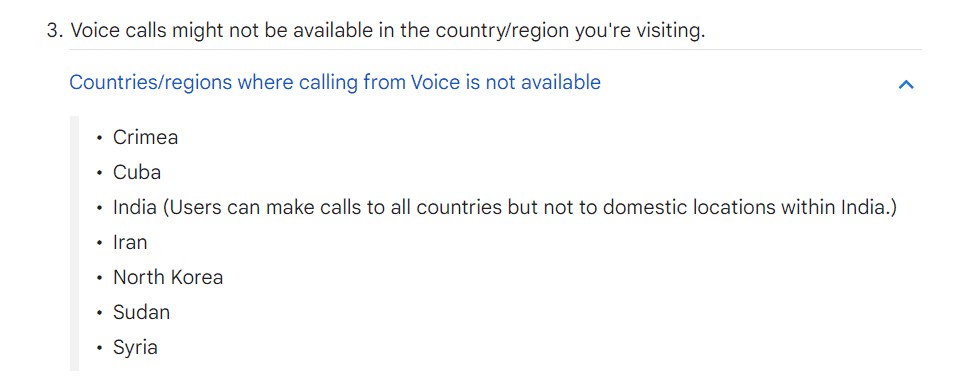
- إذا كنت تستخدم Google Voice باستخدام حساب المدرسة أو العمل ، فاتصل بالمسؤول للحصول على الترخيص الخاص بك.
- إذا تم حظر حسابك ، انتظر حتى يتم رفع الحظر المؤقت.
- إذا كنت تحاول الوصول إلى رقم جهة الاتصال نفسه بشكل متكرر ، فحاول الاتصال بعد مرور بعض الوقت لأنه قد يؤدي إلى مكالمات بريد عشوائي.
اقرأ أيضًا: كيفية إيقاف تشغيل OK Google على Android
فيما يلي الإصلاحات لحل المشكلة على جهاز Android.
ملاحظة: يعمل تطبيق Google Voice كخدمة هاتفية ، حيث يزود مستخدمي حساب Google برقم هاتف في الولايات المتحدة. ومع ذلك ، يمكن لمستخدمي Google Workspace في بلدان مثل كندا والدنمارك وفرنسا وهولندا والبرتغال وإسبانيا والسويد وسويسرا والمملكة المتحدة الاستفادة من خدمات Google Voice.
الطريقة الثانية: تحديث تطبيق Google Voice
إذا كنت لا تزال تحصل على Google Voice ، فلن نتمكن من إكمال خطأ المكالمة عند إجراء مكالمة باستخدام التطبيق. قد ترغب في التحقق من إصدار التطبيق الخاص بك. قد يتسبب الإصدار الأقدم في حدوث أخطاء أثناء إجراء مكالمة هاتفية. يمكنك تحديث تطبيق Google Voice باتباع الخطوات التالية:
1. افتح متجر Play على هاتف Android.
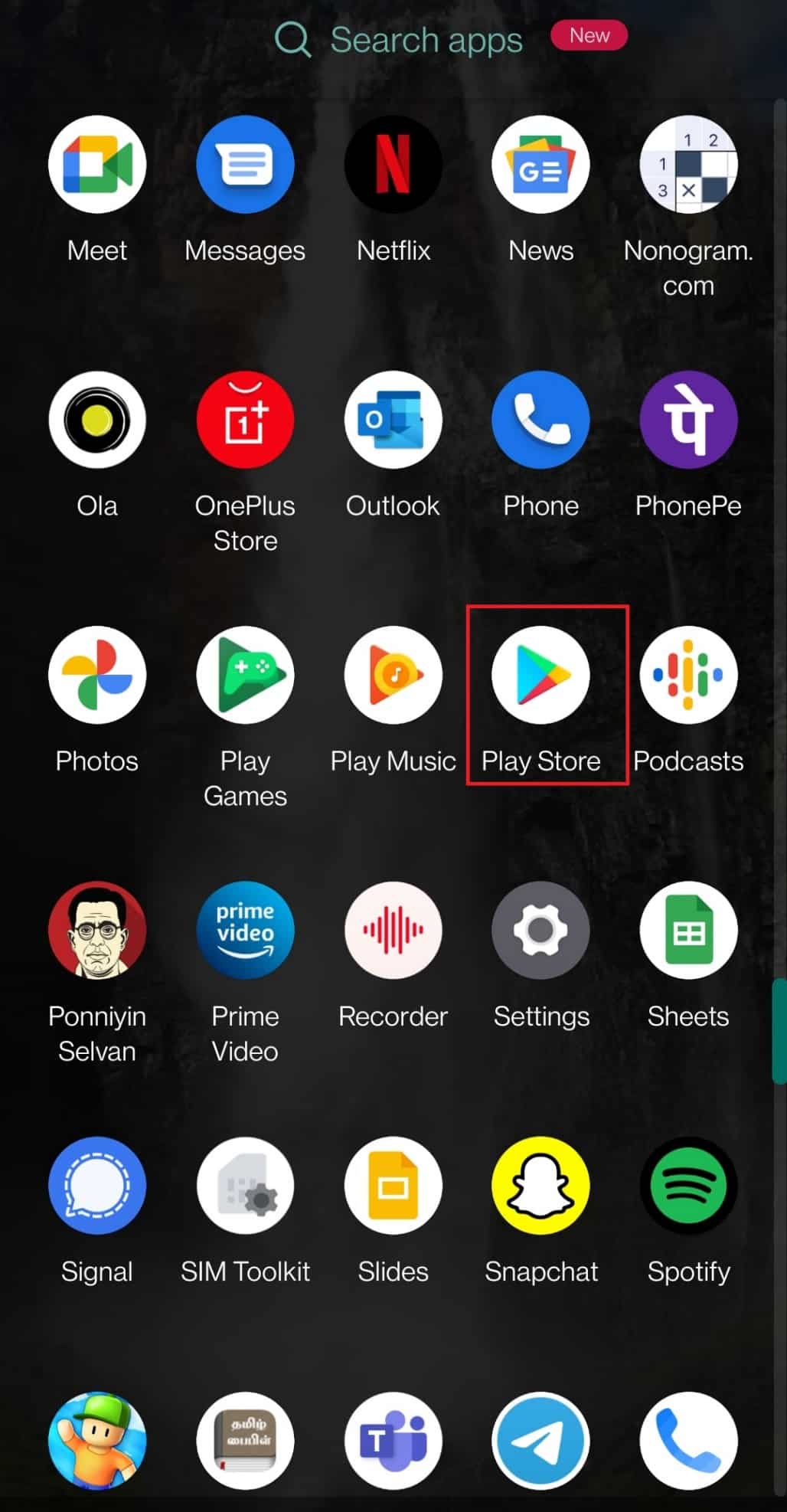
2. في شريط البحث ، اكتب Google Voice .
3. اضغط على Google Voice من نتائج البحث.

4 ا. إذا كان هناك تحديث متاح ، فانقر فوق الزر تحديث .
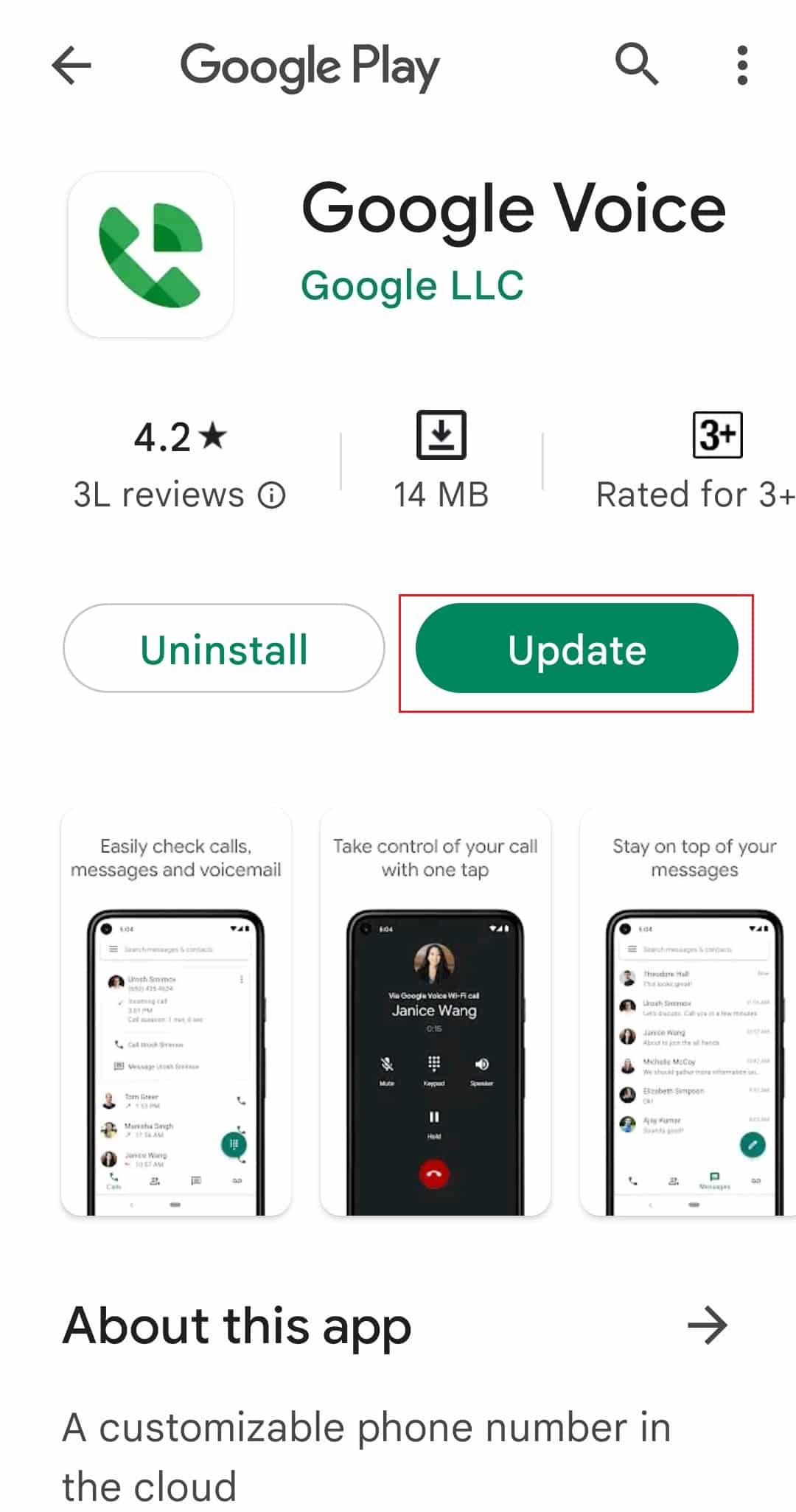
4 ب. إذا لم يكن هناك تحديث متاح ، فانتقل إلى الطريقة التالية.
الطريقة الثالثة: تغيير إعدادات البيانات
أحد أسباب عدم تمكنك من إجراء مكالمات باستخدام تطبيق Google Voice هو أنه ليس لديك إعدادات البيانات الصحيحة. اسمح لتطبيق Google Voice باستخدام شبكة Wi-Fi أو بيانات الجوال لإجراء مكالمات أو استقبالها بدلاً من أي مشغل شبكة آخر. لحل هذه المشكلة ، يمكنك اتباع هذه الخطوات البسيطة.
1. افتح تطبيق Google Voice .
2. اضغط على خيارات القائمة في الزاوية اليسرى العليا.
3. الآن ، اضغط على الإعدادات .
4. في الإعدادات ، انقر فوق إجراء واستقبال المكالمات تحت علامة التبويب المكالمات .
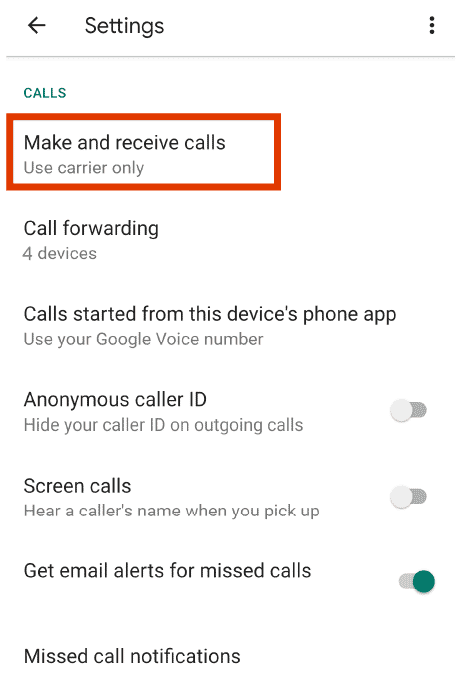
5. اختر خيار " تفضيل شبكة Wi-Fi وبيانات الجوال" .
اقرأ أيضًا: كيف يمكنني تشغيل أو إيقاف تشغيل مساعد Google على Android
الطريقة الرابعة: مسح ملفات تعريف الارتباط وذاكرة التخزين المؤقت للتطبيق
تعد أخطاء البيانات أحد أكثر أسباب تعطل تطبيقات الأجهزة المحمولة شيوعًا. إذا استمر Google Voice الخاص بك في إعطائك رسائل مثل Google Voice ، فلن نتمكن من إكمال مكالمتك ، فمن المحتمل جدًا أن التطبيق يواجه بعض أخطاء البيانات. يمكنك بسهولة إصلاح هذه المشكلات على هاتفك المحمول باستخدام إعدادات بسيطة للجوال واتباع هذه الخطوات البسيطة لمسح مشكلات البيانات هذه:
1. افتح "الإعدادات" على جهازك.
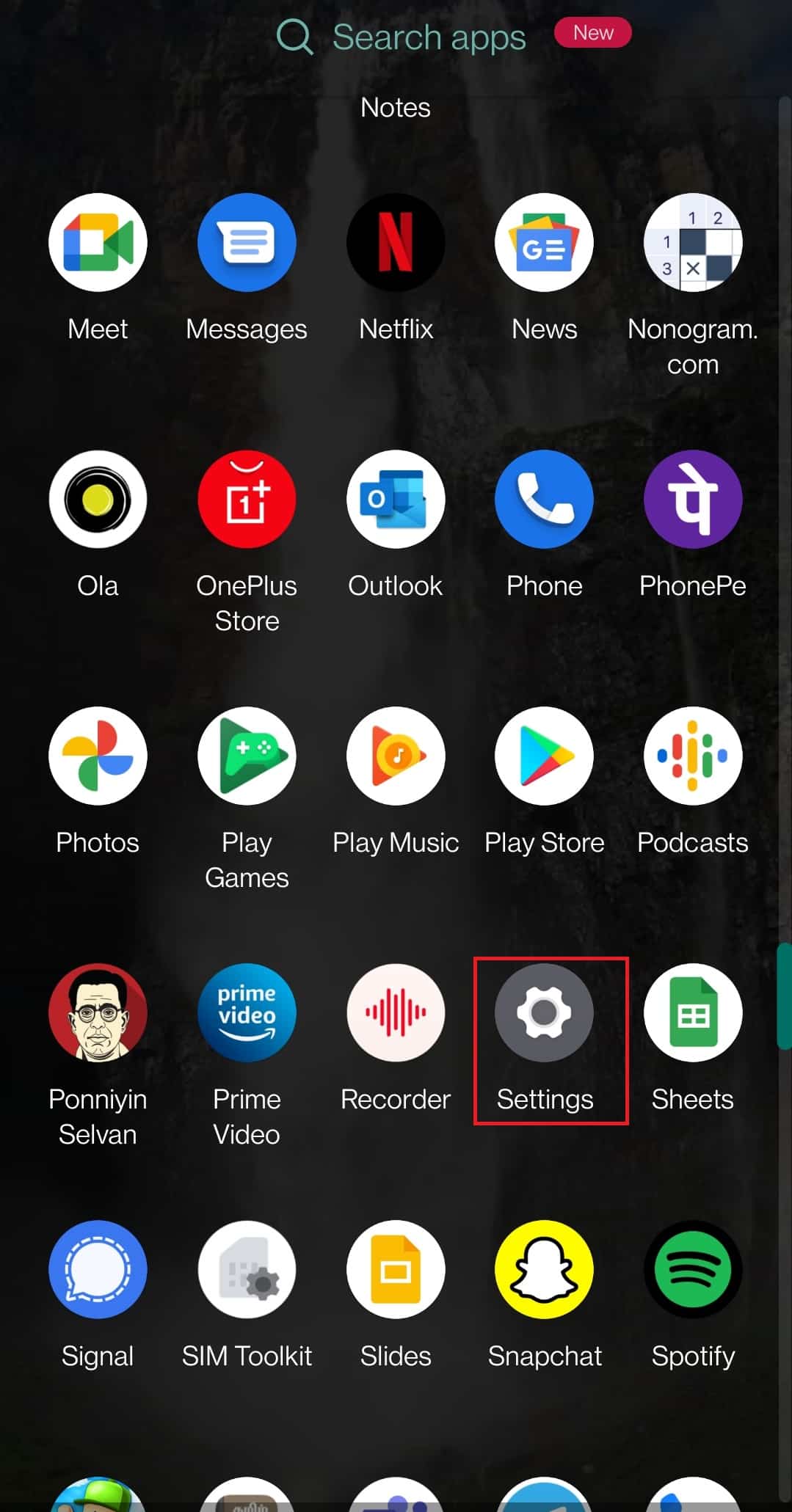
2. اسحب لأسفل وانقر على التطبيقات والإشعارات .
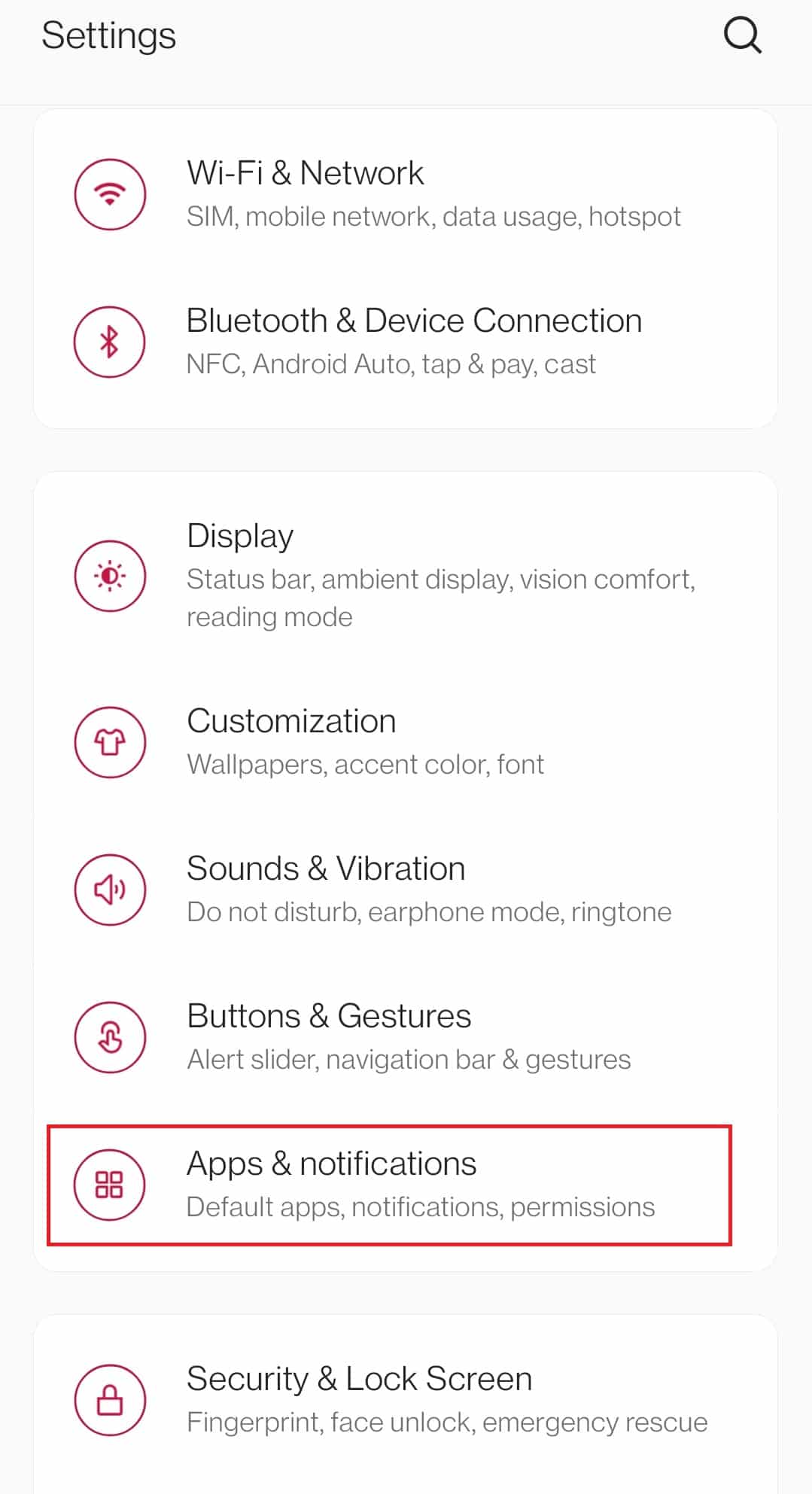
3. اضغط على Google Voice من قائمة التطبيقات.
4. اضغط على التخزين وذاكرة التخزين المؤقت .
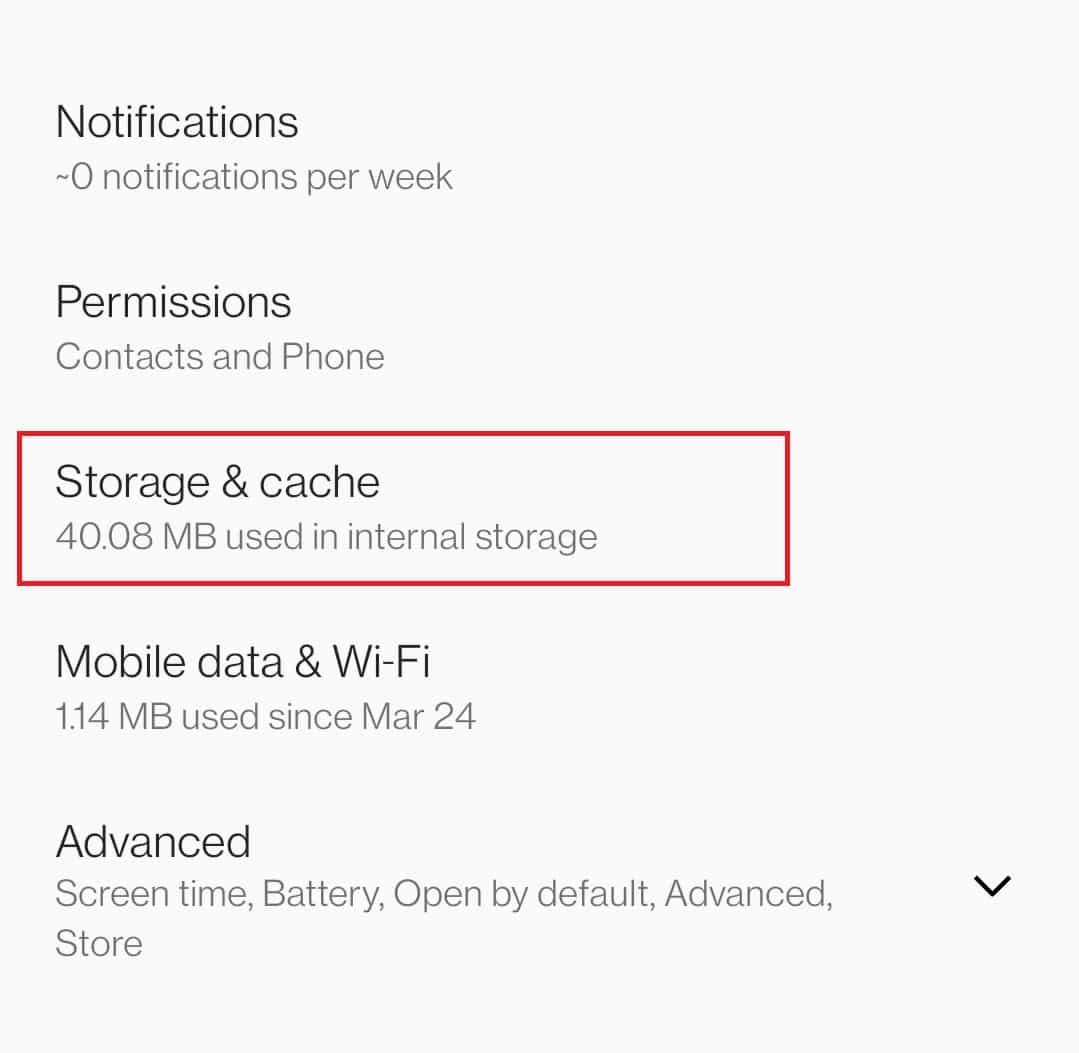
5. اضغط على مسح ذاكرة التخزين المؤقت .
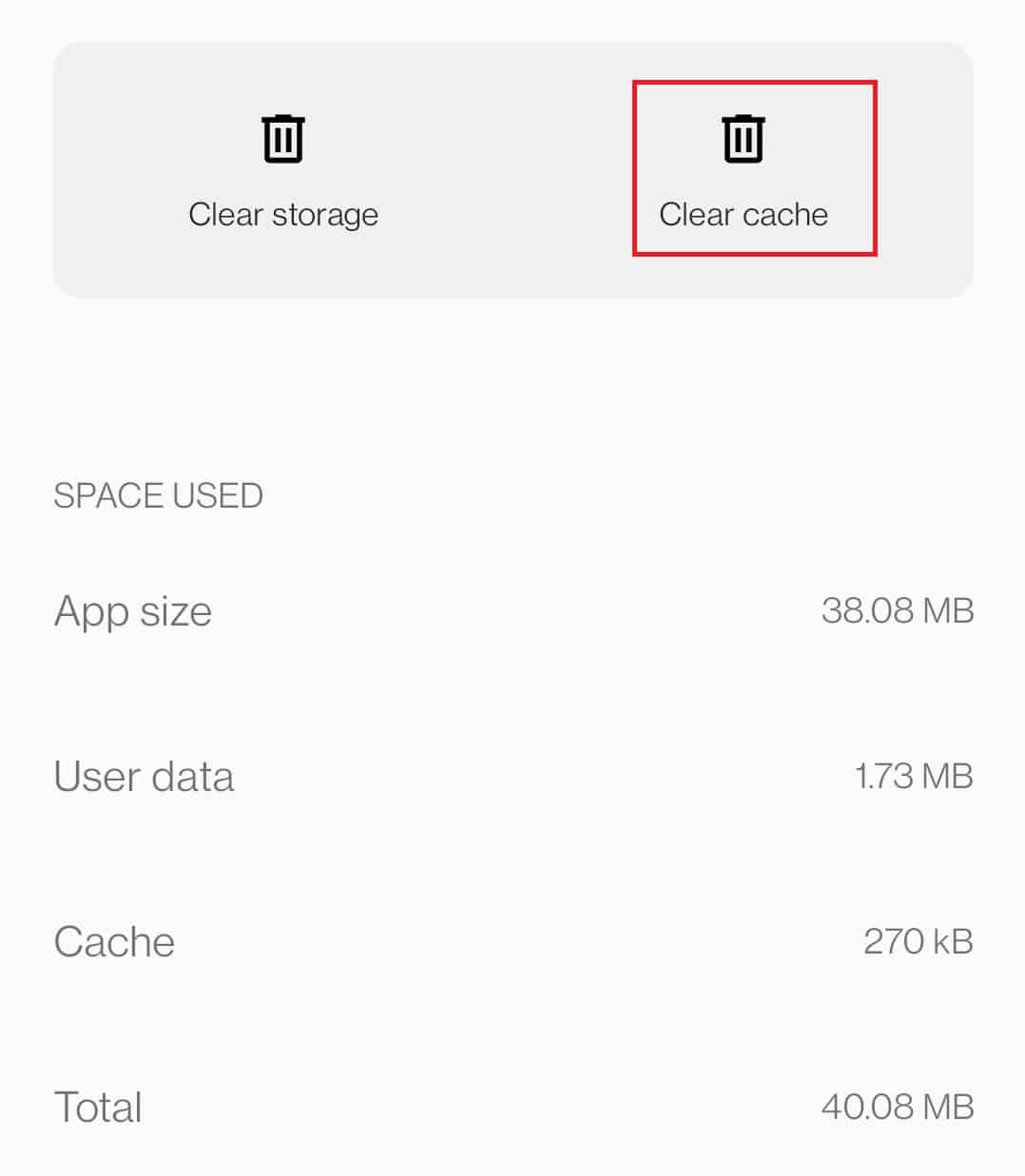
الطريقة الخامسة: إعادة تثبيت تطبيق Google Voice
إذا لم تنجح أي من الطرق المذكورة أعلاه وما زلت تواجه Google Voice ، لم نتمكن من إكمال مشكلة رسالة الاتصال الخاصة بك ، فقد تكون هناك مشكلة في التطبيق المثبت لديك. في بعض الأحيان قد يكون هناك خطأ أثناء تثبيت التطبيق مما قد يؤدي إلى أداء خاطئ. في هذه الحالة ، اتبع الخطوات التالية لإعادة تثبيت التطبيق:
1. اضغط مطولاً على تطبيق Google Voice المثبت وانقر على " إلغاء التثبيت ".
2. اضغط على إلغاء التثبيت في النافذة المنبثقة.
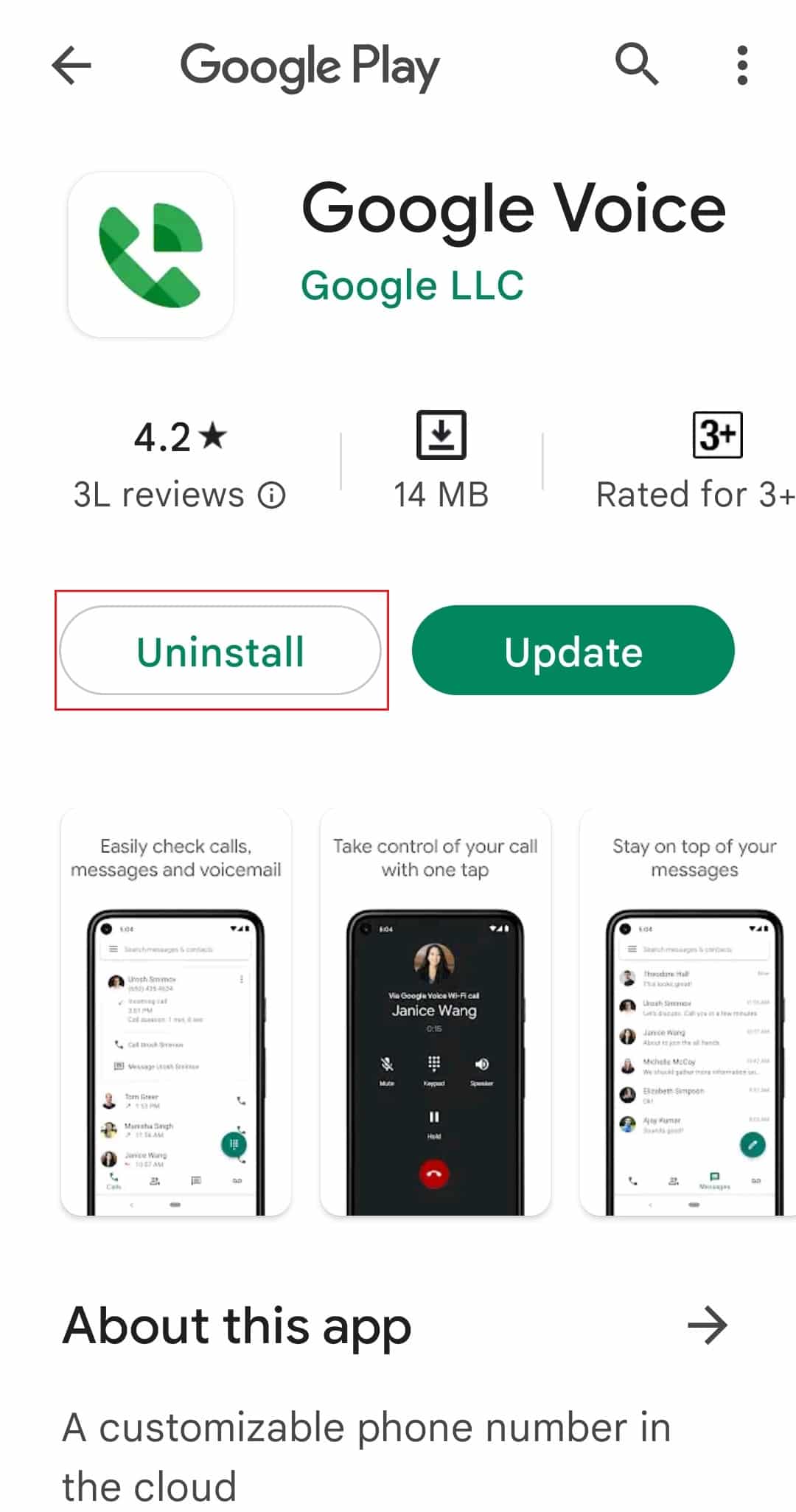
3. عند إلغاء تثبيت التطبيق ، افتح متجر Play .
4. في شريط البحث ، اكتب Google Voice وانقر على Google Voice من نتائج البحث.
5. اضغط على زر التثبيت .
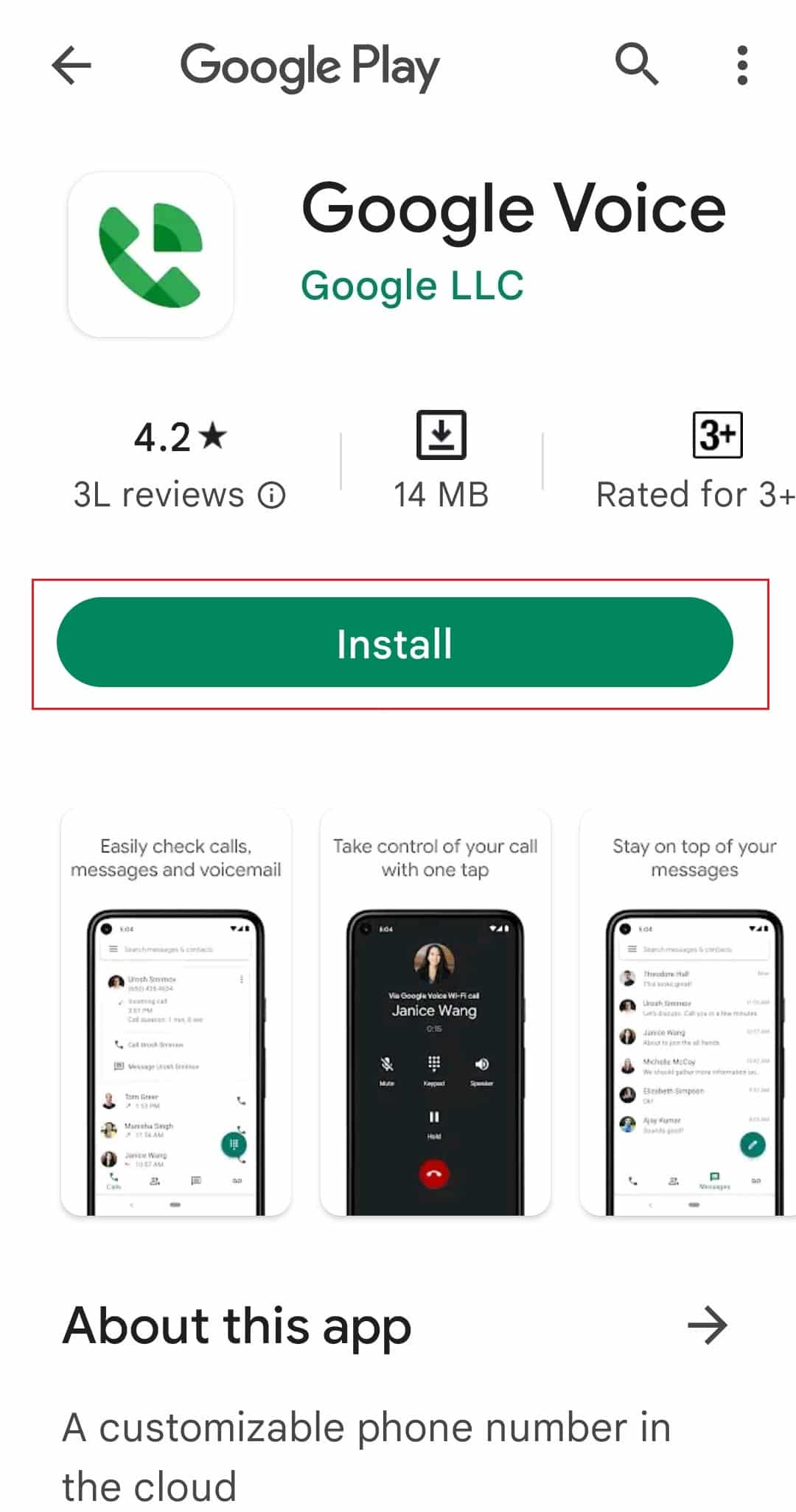
6. بمجرد اكتمال التثبيت ، قم بتشغيل التطبيق وتسجيل الدخول إلى حساب Google Voice الخاص بك.
اقرأ أيضًا: ما هي رموز Google Meet؟
الطريقة 6: إعداد Google Voice بشكل صحيح
قد تواجه هذه المشكلة إذا لم تقم بإعداد Google Voice الخاص بك بشكل صحيح. اتبع الخطوات التالية لإنشاء حسابك:
1. قم بزيارة صفحة Google Voice.
2. انقر فوق تسجيل الدخول في الزاوية اليمنى العليا وقم بتسجيل الدخول باستخدام بيانات اعتماد حساب Google Voice الخاص بك.
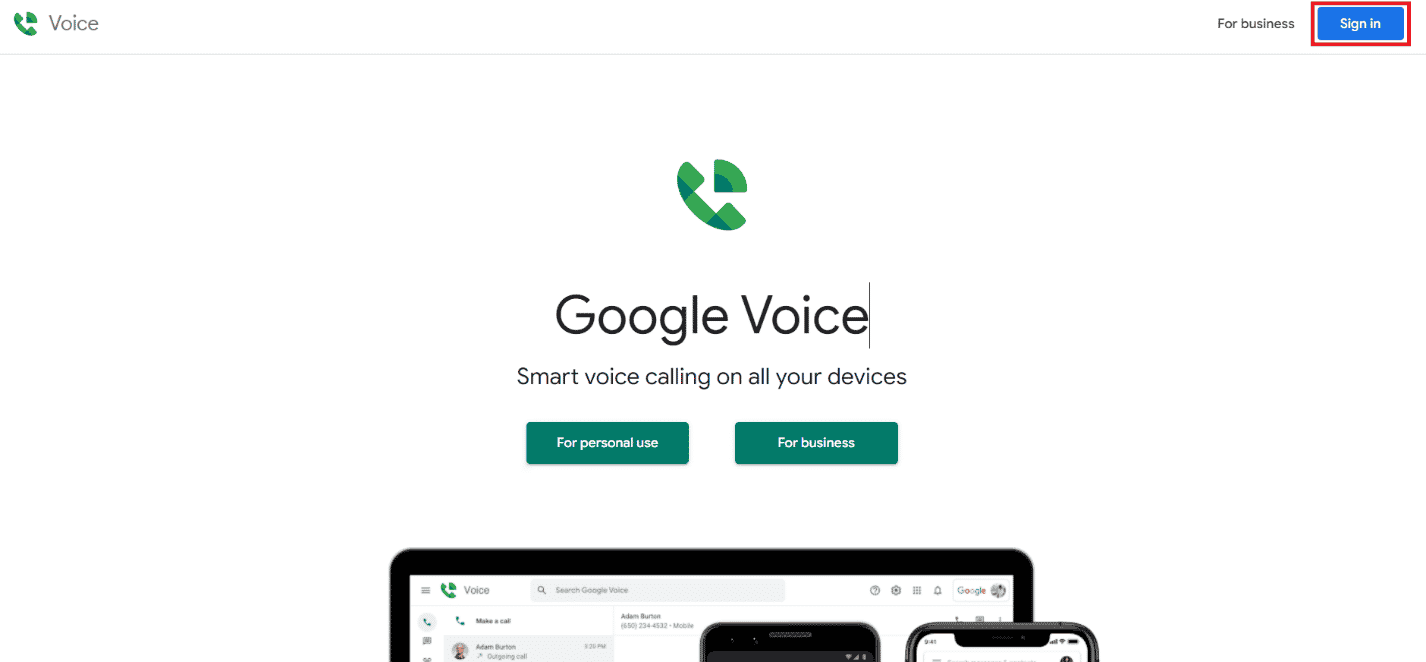
3. الآن ، انقر فوق رمز الترس لفتح الإعدادات .
4. انقر فوق الحساب ثم الأرقام المرتبطة .
5. أدخل الرقم الذي تريد ربطه بـ Google Voice.
6. الآن ، أدخل رمز التحقق المرسل إلى هاتفك المحمول وانقر فوق تحقق .
الطريقة السابعة: الاتصال بالدعم
إذا لم تكن أي من الطرق مفيدة ، فيمكنك الاتصال بمجتمع مساعدة Google Voice لحل المشكلة.
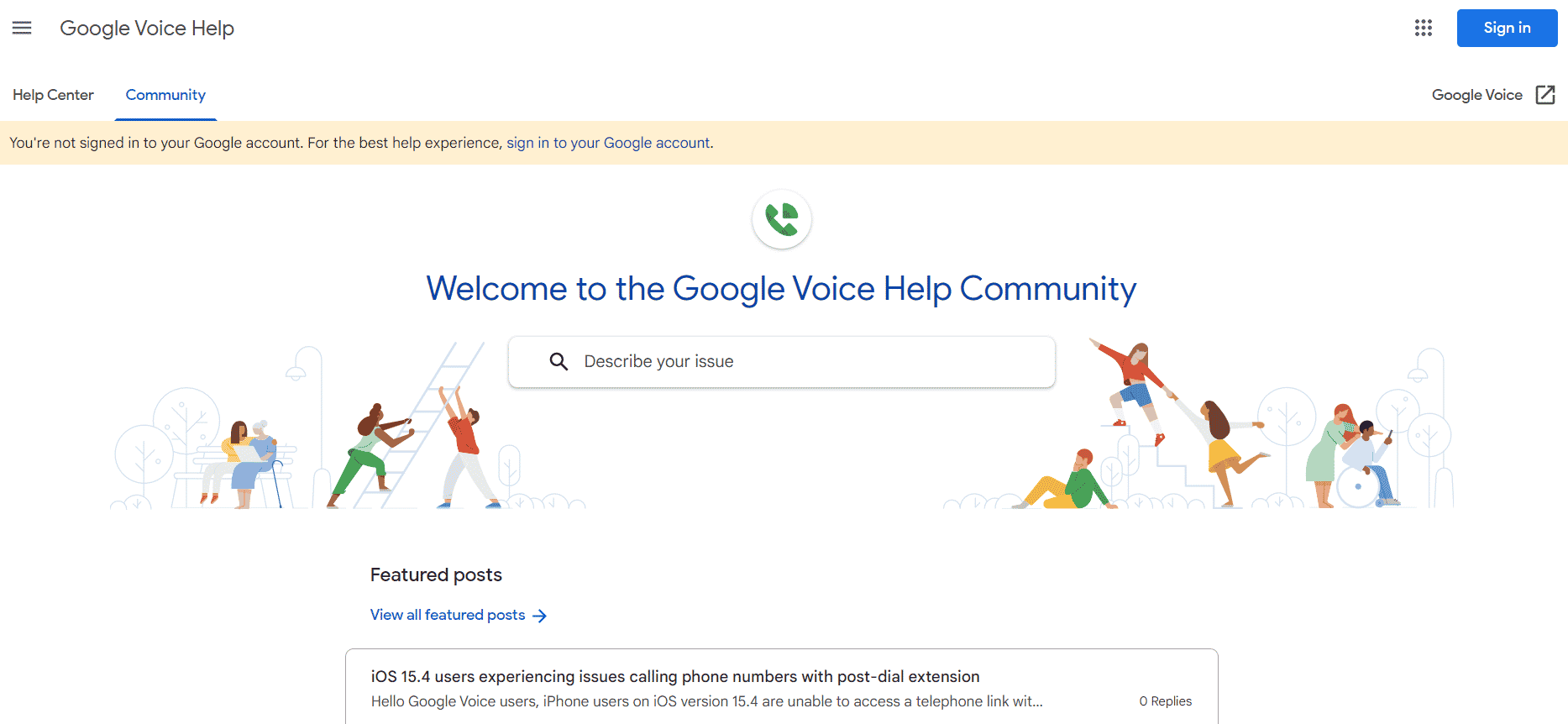
اقرأ أيضًا: إصلاح امتداد Google Meet Grid View
طريقة إضافية: خطوات استكشاف الأخطاء وإصلاحها لمتصفحات الويب
إذا كنت تستخدم المتصفح على جهاز كمبيوتر محمول أو كمبيوتر شخصي وواجهت هذه المشكلة ، فيمكنك اتباع جميع الفحوصات الأولية الأساسية في بداية المقالة لحل المشكلة. إذا استمرت المشكلة ، فابحث في الإصلاحات التالية:
- تأكد من استخدام متصفح مدعوم ، مثل Chrome و Firefox و Microsoft Edge و Safari .
- أعد تحميل متصفحك لتجنب الأخطاء المؤقتة.
- قم بتسجيل الخروج وتسجيل الدخول إلى حساب Google الخاص بك المرتبط مرة أخرى بـ Google voice .
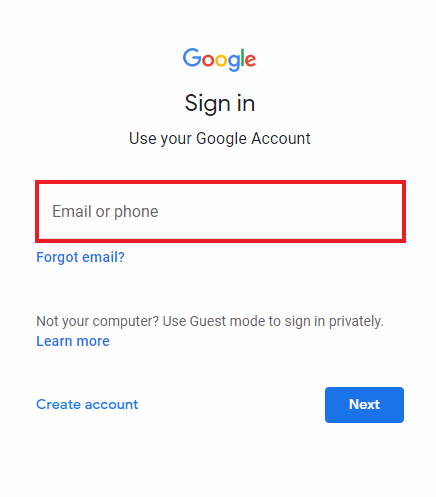
- حاول إجراء مكالمات في وضع التصفح المتخفي بالمتصفح .
مُستَحسَن:
- إصلاح حدث خطأ أثناء تحميل إصدار عالي الجودة من هذا الفيديو على iPhone
- كيف تحذف الرسائل من تطبيق Reddit
- إصلاح كتم صوت الميكروفون بواسطة إعدادات النظام في Google Meet
- إصلاح خطأ تنزيل Google Drive Forbidden
نأمل أن يكون هذا الدليل مفيدًا وأنك تمكنت من إصلاح Google Voice ، ولم نتمكن من إكمال مشكلة مكالمتك . دعنا نعرف الطريقة التي عملت من أجلك. إذا كانت لديك أسئلة أو استفسارات أو اقتراحات ، فلا تتردد في مشاركتها معنا. أخبرنا أيضًا بما تريد تعلمه بعد ذلك.
